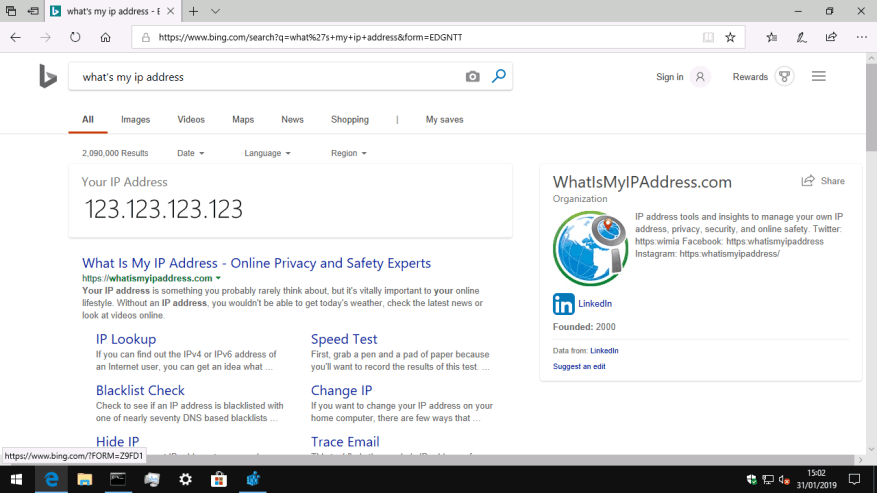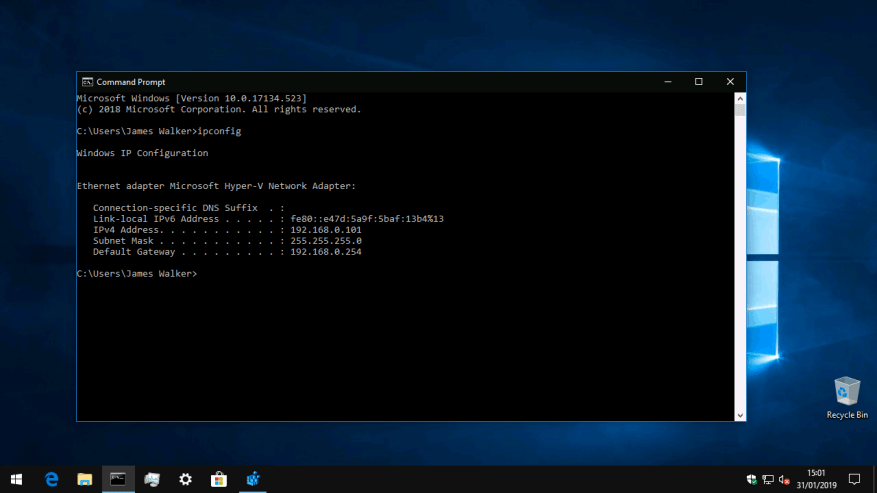Controllare il tuo indirizzo IP: è un’attività citata spesso che ha ancora il potenziale per confonderti con il gergo tecnico. In questa guida, ti guideremo nella ricerca dell’indirizzo IP del tuo dispositivo attuale, sia sulla tua rete locale che su Internet in generale.
Per prima cosa, parliamo degli IP stessi. In parole povere, un indirizzo IP è un identificatore univoco assegnato al tuo dispositivo dalla rete a cui è connesso. Ogni volta che colleghi un PC, un telefono o un tablet al tuo Wi-Fi, il tuo router consegnerà al dispositivo un indirizzo IP. Ciò consente al dispositivo di ricevere traffico sulla rete e trasmettere la propria presenza ad altri, in modo da poter trasmettere in streaming file multimediali da un’unità di rete al telefono, ad esempio.
Lo stesso modello si applica su Internet globale. Il tuo router Wi-Fi riceve il proprio indirizzo IP dal tuo provider di servizi Internet come parte di un processo di allocazione dinamica. Questo IP esterno viene utilizzato per tutto il traffico proveniente dal tuo Wi-Fi: tutti i tuoi dispositivi visualizzeranno lo stesso IP pubblico.
Trovare il tuo indirizzo IP pubblico
Per scoprire qual è il tuo indirizzo IP. Ottenere il tuo IP pubblico è facile: vai su un motore di ricerca, come Bing, e digita “qual è il mio indirizzo IP”. I motori di ricerca più popolari ora includono questa funzione, quindi dovresti vedere il tuo IP visualizzato nella parte superiore della pagina.
Potrebbe essere necessario conoscere il tuo indirizzo IP pubblico se stai ospitando un server Internet a casa. Se stai eseguendo una lobby di gioco multiplayer, ad esempio, dovrai condividere il tuo IP pubblico con altri giocatori in modo che possano trovare il tuo server e connettersi.
Trovare gli indirizzi IP della rete locale per i tuoi dispositivi
Per trovare l’indirizzo IP della rete locale di un dispositivo Windows 10, è spesso più semplice utilizzare il prompt dei comandi. Digita “cmd” nel menu Start e premi invio. Nella finestra del terminale che appare, digita “ipconfig” e premi invio.
Questo output può sembrare complicato, ma non devi preoccuparti troppo.La riga importante è “Indirizzo IPv4”, che mostra l’IP assegnato al dispositivo dal router. Potresti anche prendere nota del “gateway predefinito”, che di solito è l’indirizzo del router stesso.
Vale la pena notare che l’output di “ipconfig” potrebbe visualizzare diversi elenchi, invece del singolo mostrato nel nostro screenshot. Viene visualizzata una nuova sezione per ciascuna connessione di rete sul dispositivo: se disponi sia di Wi-Fi che di Ethernet cablata, verranno visualizzati due adattatori. Cerca quello che stai usando; gli adattatori inattivi visualizzeranno “Media disconnesso”.
Questo indirizzo IP è il modo in cui il tuo dispositivo si presenta agli altri all’interno della tua casa. Tornando all’analogia precedente, se stai ospitando un server di gioco per famiglie potresti dover condividere il tuo indirizzo IP locale con i membri della famiglia in modo che possano connettersi.
Infine, vale la pena notare che la maggior parte dei router wireless consente di visualizzare un elenco completo di tutti i dispositivi collegati. Questo ti darà un rapido riferimento per tutti gli indirizzi IP assegnati. Inoltre, i router di solito dovrebbero visualizzare il proprio indirizzo IP esterno su Internet più ampio, che potrebbe essere etichettato come “Indirizzo WAN” o qualcosa di simile.
I passaggi per accedere al pannello di controllo del tuo router variano in base alla marca e al modello specifico, ma generalmente puoi trovarli visitando l’indirizzo IP del router in un browser web. Come notato in precedenza, l’IP del router è solitamente il “gateway predefinito” mostrato nell’output “ipconfig” di Windows, quindi in questo esempio ci aspetteremmo di trovare il pannello di controllo del router su “http://192.168.0.254”.
FAQ
Che cos’è un controllo della mia posizione IP?
Insieme a un controllo della mia posizione IP, qualcuno sarà in grado di individuare il luogo specifico che stai utilizzando per accedere a Internet. Nascondendo il tuo indirizzo IP o falsificando l’indirizzo IP, puoi superare questa sfida.
Come trovo il mio indirizzo IP sul mio iPhone?
Trova la voce “Indirizzo IP”. Questo mostrerà l’indirizzo IP del tuo iPhone e di solito sarà in cima all’elenco.Fare clic sul pulsante Start e digitare “cmd”. Questo avvierà il prompt dei comandi. Digita ipconfig e premi ↵ Invio. Apparirà un elenco di tutte le tue schede di rete.
Qualcuno può controllare il mio indirizzo IP con una VPN?
Insieme a un controllo della mia posizione IP, qualcuno sarà in grado di individuare il luogo specifico che stai utilizzando per accedere a Internet. Nascondendo il tuo indirizzo IP o falsificando l’indirizzo IP, puoi superare questa sfida. Puoi confermare come cambia l’indirizzo IP subito dopo aver utilizzato una VPN.
Come controllare l’indirizzo IP del computer Windows?
Puoi controllare l’indirizzo IP del tuo computer Windows accedendo al prompt dei comandi o dal terminale. Seguendo questi passaggi, sarai in grado di portare a termine il lavoro. Chiunque volesse capire come controllare il mio IP potrà seguire questi passaggi e scoprire l’indirizzo IP specifico senza problemi.
Come trovo l’indirizzo IPv6 del mio computer?
Windows, indirizzo IP, IPv4, IPv6 Se sei connesso tramite un cavo di rete, nella colonna a sinistra scegli Ethernet e poi clicca o tocca il nome della rete, sul lato destro dello schermo. Windows, indirizzo IP, IPv4, IPv6 Scorrere l’elenco delle proprietà di rete fino a trovare le voci per gli indirizzi IPv6 e IPv4, evidenziate di seguito.
Come trovo il mio indirizzo IP usando CMD?
Ecco come trovare il tuo indirizzo IP utilizzando CMD: 1 Accedi al prompt dei comandi aprendo il menu Start (Windows) e digitando cmd nella barra di ricerca. Se non si dispone di… 2 Al prompt dei comandi o nella casella Esegui, immettere ipconfig. Si aprirà una finestra con diversi pezzi di rete arcana: il… Altro …
Come trovo l’indirizzo IP di una scheda di rete virtuale?
Si apre la finestra Connessioni di rete, in cui sono elencate le schede di rete installate sul computer, anche virtuali, utilizzate dai servizi VPN o dalle app di virtualizzazione. Fare doppio clic (o toccare due volte) la scheda di rete di cui si desidera visualizzare l’indirizzo IP.Windows, indirizzo IP, IPv4, IPv6 Questa azione apre la finestra Stato dell’adattatore.
Come trovo il nome di un computer sulla mia rete?
Per trovare il nome di un computer sulla tua rete, digita nbtstat -A IP address e premi Invio. Cerca il nome della macchina sotto Nome nella parte superiore del risultato. questa pagina è stata utile?
Come trovo il mio indirizzo IP su un dispositivo iOS?
Non è necessario scaricare alcuna app per trovare il tuo indirizzo IP interno per un dispositivo iOS. Dalla schermata principale, tocca Impostazioni. Tocca Wi-Fi dalla schermata delle impostazioni. Individua la rete Wi-Fi a cui sei connesso e tocca “icona delle informazioni” sul lato destro.
Posso cambiare l’indirizzo IP del mio iPhone?
Conoscere l’indirizzo IP del tuo iPhone ha sempre dei vantaggi anche attraverso il tocco Wi Fi tramite un volo. Anche se sarebbe difficile cambiare l’indirizzo IP. I conflitti di indirizzi IP possono verificarsi per numerosi motivi, in particolare quando due dispositivi riceveranno lo stesso indirizzo IP.
Che cos’è un indirizzo IP su un iPhone?
Al tuo iPhone viene assegnato qualcosa chiamato indirizzo IP quando si connette a una rete Wi-Fi. Altri dispositivi connessi alla stessa rete Wi-Fi possono utilizzare questo identificatore univoco per trasferire informazioni da e verso il tuo iPhone.
Come trovo l’indirizzo IP della mia rete Wi-Fi?
Individua la rete Wi-Fi a cui sei connesso e tocca “icona delle informazioni” sul lato destro. Questa è la i con il cerchio intorno. Se scorri verso il basso, vedrai il tuo attuale indirizzo IP interno a cui è connessa la rete Wi-Fi.
Come controllare la posizione dell’indirizzo IP di un sito Web?
Controllo DNS. Posizione IP. Posizione IP Lo strumento di ricerca della posizione IP fornisce informazioni sulla posizione di qualsiasi indirizzo IP inserito. Non solo la posizione, ma punta anche il segnaposto sulla mappa che è una posizione stimata di quell’IP.
Che cos’è lo strumento di ricerca della posizione IP?
Posizione IP Lo strumento di ricerca della posizione IP fornisce informazioni sulla posizione di qualsiasi indirizzo IP inserito.Non solo la posizione, ma punta anche il segnaposto sulla mappa che è una posizione stimata di quell’IP. Inoltre, conosce anche la latitudine, la longitudine, la città, lo stato, il paese e l’ISP di un indirizzo IP e se si tratta o meno di un crawler o di un proxy, ecc.
Che cos’è un indirizzo IP e come ottenerlo?
L’indirizzo IP fornisce informazioni sulla posizione dell’utente che invia un’e-mail. Le intestazioni e-mail possono essere analizzate per estrarre l’IP del mittente e controllare la posizione dell’IP. Molte aziende hanno bisogno del tuo indirizzo IP per visualizzare contenuti limitati a una posizione specifica. I servizi di streaming come Netflix limitano i contenuti in base alla posizione IP.